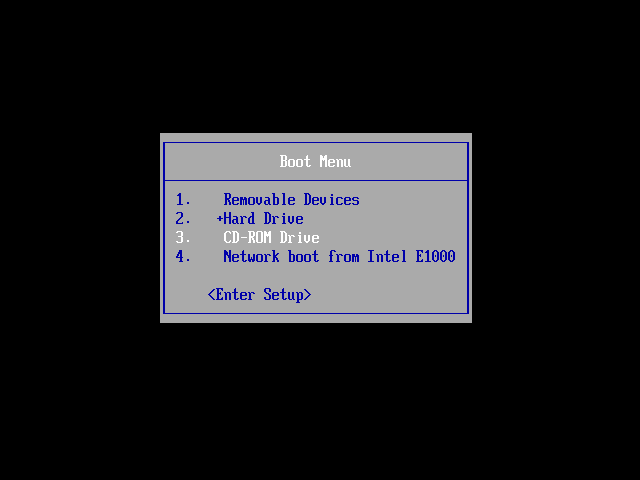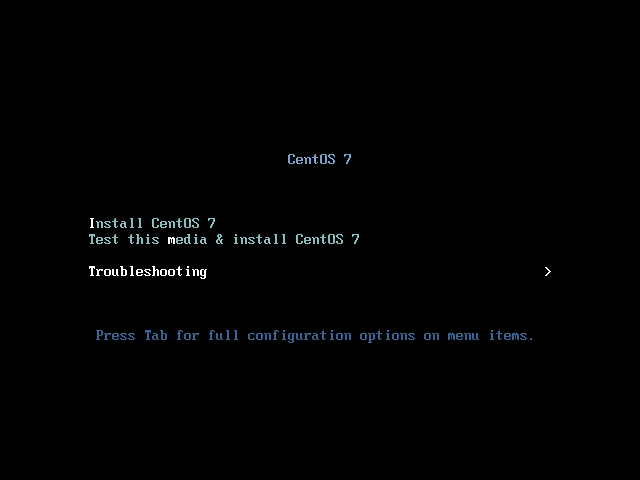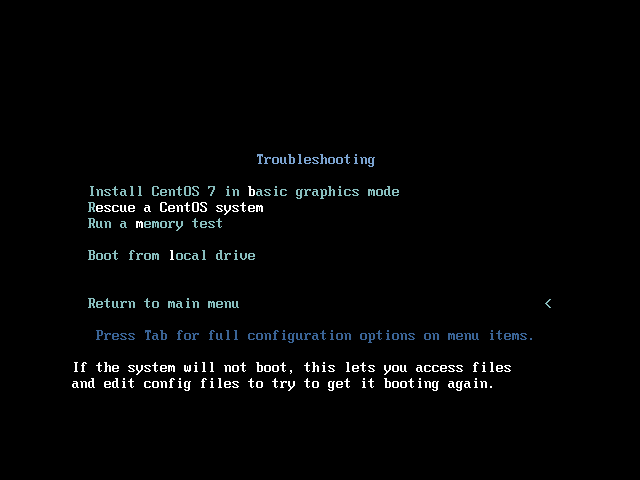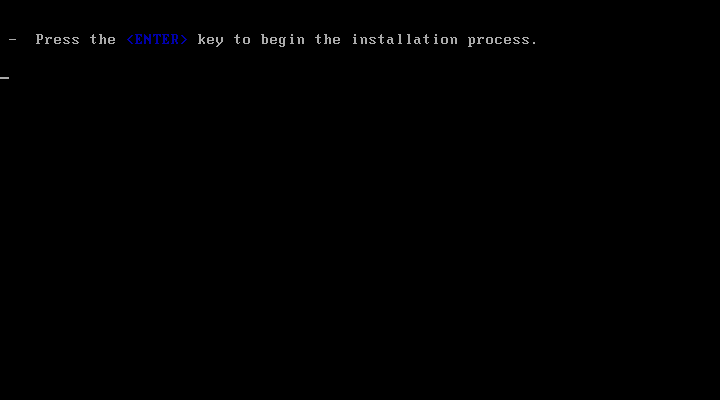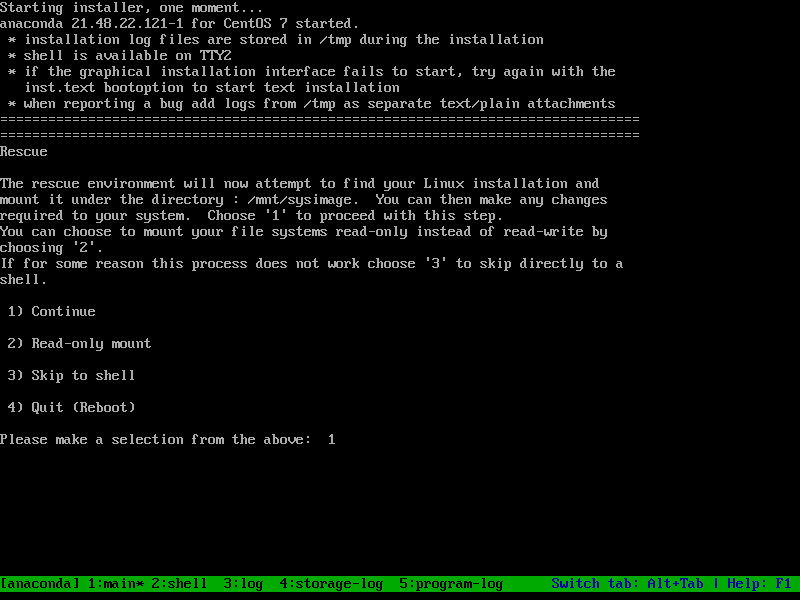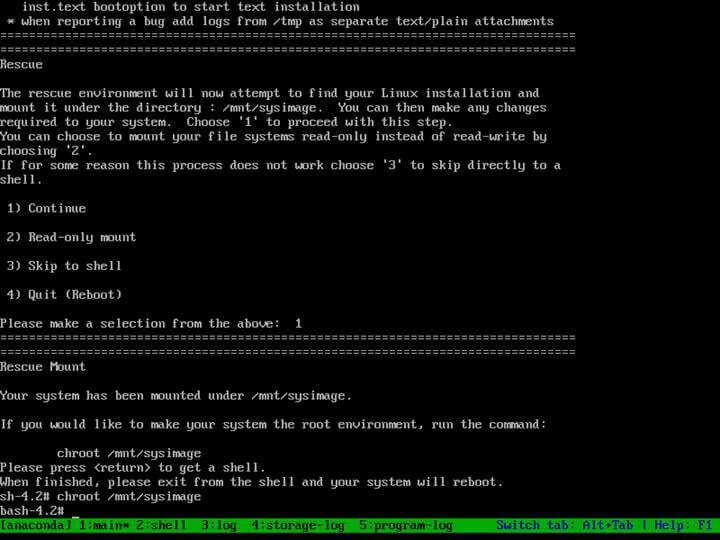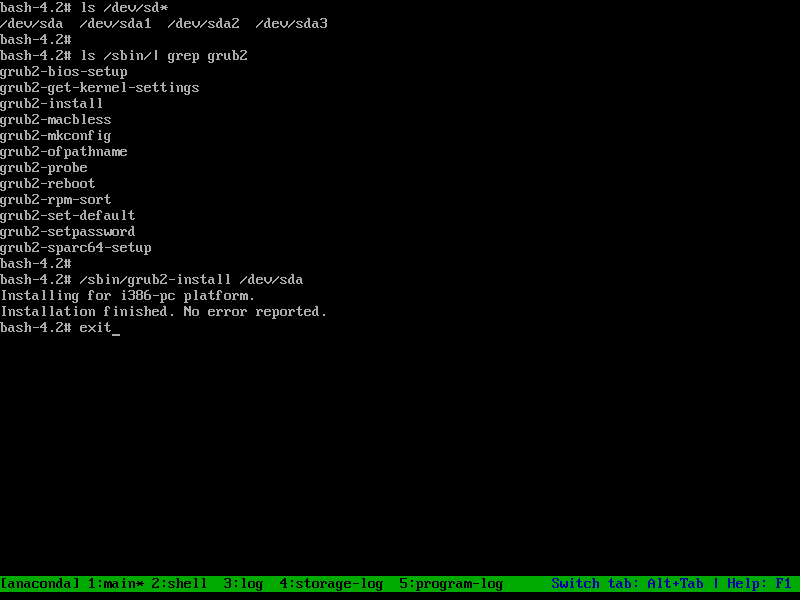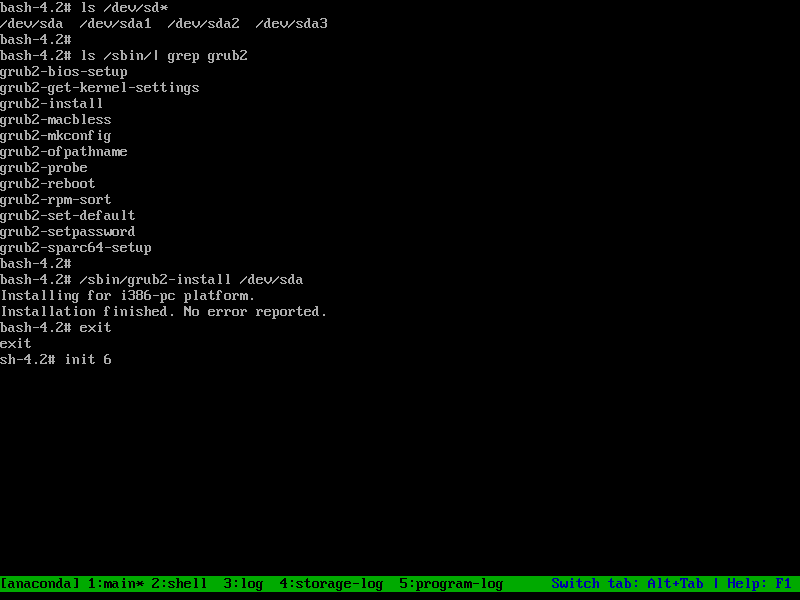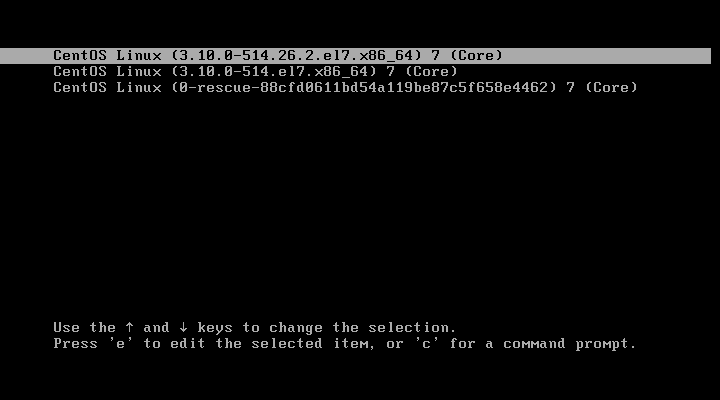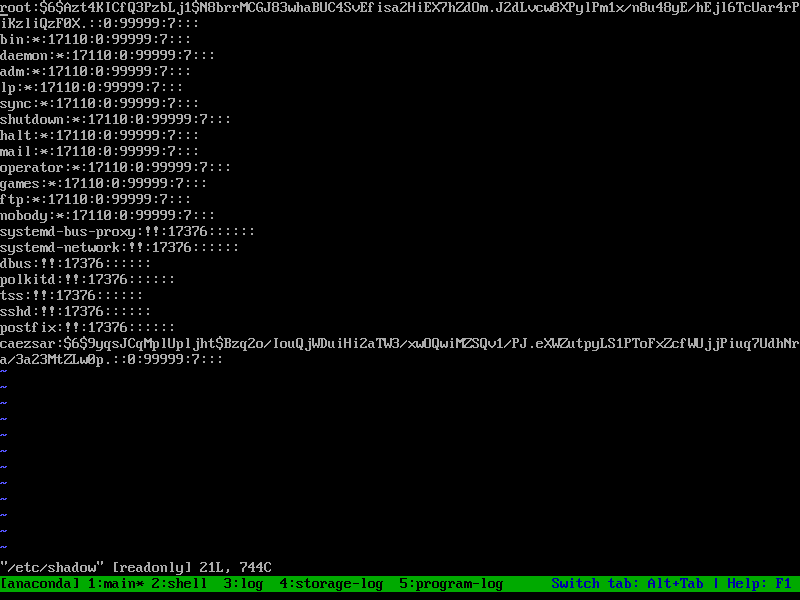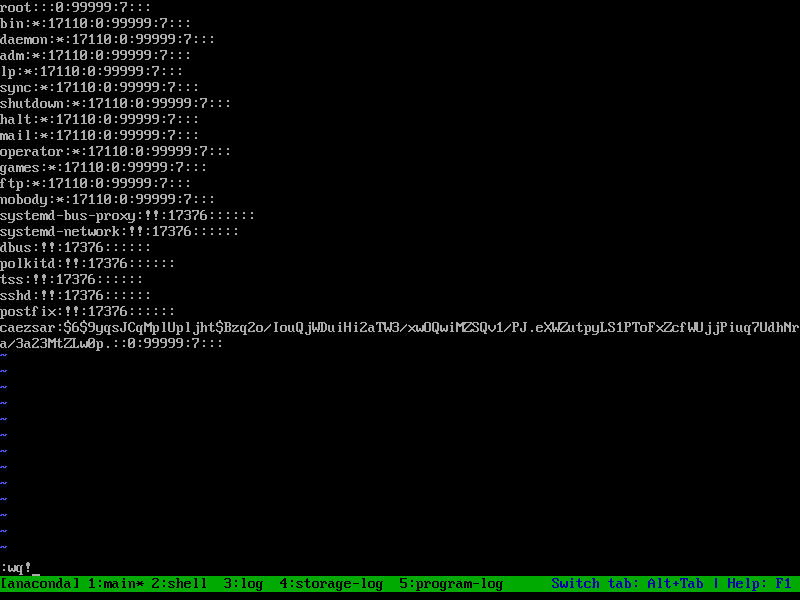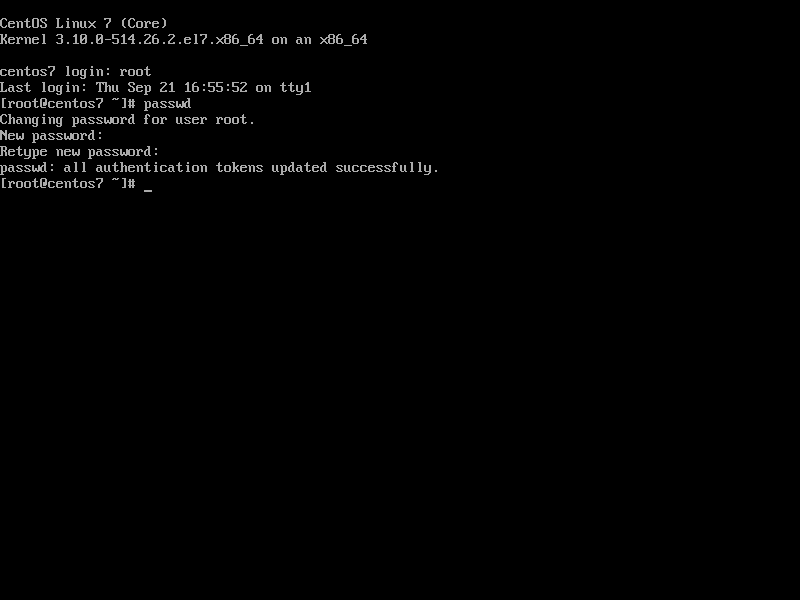LinuxParty
En este tutorial, cubriremos el proceso de rescate de un gestor de arranque dañado en CentOS 7 o Red Hat Enterprise Linux 7 y recuperaremos la contraseña de root olvidada.
El gestor de arranque GRUB a veces se puede dañar, comprometer o eliminar en CentOS debido a diversos problemas, como fallas relacionadas con hardware o software, o en ocasiones puede ser reemplazado por otros sistemas operativos, en el caso de arranque dual. Un gestor de arranque Grub corrupto hace que un sistema CentOS / RHEL no pueda arrancar y transferir el control al kernel de Linux.
La primera etapa del gestor de arranque Grub se instala en los primeros 448 bytes al comienzo de cada disco duro, en un área típicamente conocida como Registro maestro de arranque ( MBR ).
El tamaño máximo de MBR es de 512 byes de largo. Si por alguna razón se sobrescriben los primeros 448 bytes, CentOS o Red Hat Enterprise Linux no se pueden cargar a menos que inicie la máquina con una imagen ISO de CentOS en modo rescate o utilizando otros métodos de carga de inicio y vuelva a instalar el cargador de arranque MBR GRUB .
Requisitos
Recuperar cargador de arranque GRUB en CentOS 7
1. En el primer paso, descargue la última versión de la imagen ISO de CentOS 7 y grábela en un DVD o cree una memoria USB de arranque. Coloque la imagen de arranque en la unidad apropiada de la máquina y reinicie la máquina.
Mientras el BIOS realiza las pruebas de POST, presione una tecla especial ( Esc, F2, F11, F12, Del dependiendo de las instrucciones de la placa base) para ingresar a la configuración del BIOS y modificar la secuencia de arranque para que la imagen de arranque de DVD / USB se inicie primero en la puesta en marcha de la máquina, como se ilustra en la imagen de abajo.
Menú de inicio del sistema
2. Después de que se haya detectado el dispositivo de arranque CentOS 7 , aparecerá la primera pantalla en la salida del monitor de la máquina. Desde el primer menú, elija la opción Solución de problemas y presione la tecla [Intro] para continuar.
Seleccione la solución de problemas de CentOS 7
3. En la pantalla siguiente, elija Rescue a CentOS system option y presione la tecla [enter] para avanzar. Aparecerá una nueva pantalla con el mensaje ' Presione la tecla Entrar para comenzar el proceso de instalación '. Aquí, simplemente presione la tecla [enter] nuevamente para cargar el sistema CentOS en la memoria.
Sistema Rescue CentOS 7
Rescue CentOS 7Process
4. Después de que el software del instalador se cargue en la memoria RAM de su máquina, el aviso del entorno de rescate aparecerá en su pantalla. En este aviso, escriba 1 para continuar con el proceso de recuperación del sistema, como se ilustra en la imagen siguiente.
Aviso de rescate de CentOS 7
5. En el próximo aviso, el programa de rescate le informará que su sistema se ha montado en el directorio /mnt/sysimage . Aquí, como sugiere el programa de rescate, escriba chroot / mnt / sysimage para cambiar la jerarquía de árbol de Linux de la imagen ISO a la partición raíz montada debajo de su disco.
Imagen de Mount CentOS 7
6. Luego, identifique el disco duro de su máquina emitiendo el siguiente comando en el aviso de rescate.
# ls / dev / sd *
En el caso de que su máquina utilice un antiguo controlador RAID físico subyacente, los discos tendrán otros nombres, como /dev/cciss . Además, en caso de que su sistema CentOS esté instalado en una máquina virtual, los discos duros se pueden /dev/xvda /dev/vda o /dev/xvda .
Sin embargo, después de haber identificado el disco duro de su máquina, puede comenzar a instalar el gestor de arranque GRUB emitiendo los siguientes comandos.
# ls / sbin | grep grub2 # Identificar el comando de instalación de GRUB # / sbin / grub2-install / dev / sda # Instalar el gestor de arranque en la partición de arranque del primer disco duro
Instalar Grub Boot Loader en CentOS 7
7. Después de que el cargador de arranque GRUB2 se instaló correctamente en su área de MBR del disco duro, escriba exit para regresar al árbol de imágenes ISO de reinicio de CentOS y reinicie el equipo escribiendo init 6 en la consola, como se ilustra en la captura de pantalla siguiente.
Salga de CentOS 7 Grub Prompt
8. Después del reinicio de la máquina, primero debe ingresar la configuración de la BIOS y cambiar el menú de orden de inicio (coloque el disco duro con el cargador de arranque MBR instalado en la primera posición en el orden del menú de inicio).
Guarde la configuración del BIOS y, de nuevo, reinicie la máquina para aplicar el nuevo orden de arranque. Después del reinicio, la máquina debería comenzar directamente en el menú de GRUB, como se muestra en la imagen siguiente.
Menú de CentOS 7 Grub
¡Felicitaciones! Ha reparado con éxito el cargador de arranque GRUB dañado de su sistema CentOS 7. Tenga en cuenta que a veces, después de restaurar el cargador de arranque GRUB, la máquina se reiniciará una o dos veces para aplicar la nueva configuración de grub.
Recuperar contraseña raíz en CentOS 7
9. Si olvidó la contraseña de root y no puede iniciar sesión en el sistema de CentOS 7, básicamente puede restablecer (en blanco) la contraseña iniciando la imagen de DVD ISO de CentOS 7 en modo de recuperación y seguir los mismos pasos que se muestran arriba, hasta llegas al paso 6 . Mientras está encerrado en su sistema de archivos de instalación de CentOS, emita el siguiente comando para editar el archivo de contraseñas de cuentas Linux.
# vi / etc / shadow
En el archivo de sombra, identifique la línea de contraseña de root (generalmente es la primera línea), ingrese al modo de edición de vi presionando la tecla i y elimine toda la cadena entre los primeros dos puntos “:” y la segunda coma ”:” , como se ilustra en la siguiente captura de pantalla.
Contraseña cifrada de raíz
Eliminar la contraseña cifrada de la raíz
Después de terminar, guarde el archivo presionando las siguientes teclas en este orden Esc -> : -> wq!
10. Finalmente, salga de la consola chroot y escriba init 6 para reiniciar la máquina. Después del reinicio, inicie sesión en su sistema CentOS con la cuenta raíz, que no tiene contraseña ahora configurada, y configure una nueva contraseña para el usuario raíz ejecutando el comando passwd , como se ilustra en la captura de pantalla siguiente.
Establecer nueva contraseña raíz en CentOS 7
Se acabó.

-
CentOS
- Cómo migrar CentOS 7 a AlmaLinux 8 usando ELevate Repo
- CERN y Fermilab han anunciado que adoptarán AlmaLinux como su sistema operativo principal.
- Instalar Nvidia Driver en AlmaLinux, Rocky Linux, CentOS, RHEL y Fedora (último controlador patentado)
- Cómo actualizar / migrar de CentOS 8 a AlmaLinux 8.5
- Rocky Linux 9 llega con todo lo necesario para replicar la distro por tu cuenta
- Solucionar Failed to download metadata for repo ‘AppStream’ CentOS / AlmaLinux / RockyLinux / Fedora / RHEL
- Cómo actualizar de CentOS 8 a Centos Stream 8
- Cómo actualizar de CentOS 8 a Rocky Linux 8
- Cómo actualizar de CentOS 8 a RHEL 8
- Avanzando después de CentOS 8 EOL
- Wi-Fi 7: el futuro estándar cuatro veces más rápido que Wi-Fi 6 y que rivalizará con el ancho de banda con los cables.
- Cómo migrar de CentOS 8 a Rocky Linux 8